Bastelforum
| Forumsübersicht » Hilfestellung für Portal, Blogs & Co » Bilder verkleinern mit Irfanview |

|
Best online live casino reviews.
| « vorheriges nächstes » | ||


|
 |
|
Beiträge 19979
Registriert: 21/10/2005
Status: Offline
Geschlecht:

 erstellt am: 26/4/2017 um 21:48
erstellt am: 26/4/2017 um 21:48
Hallo ihr Lieben,
da es immer wieder Fragen gibt, wie man Bilder manuell verkleinert, möchte ich Euch heute eine aktuelle Step by Step Anleitung schreiben, ausgelegt auf die aktuelle Version 4.44.
Los geht's.
1. Schritt
entweder nach Variante 1:
Irfanview öffnen - Menüpunkt Datei anklicken (Rechtsklick)

Nun auf: Öffnen klicken - dann den Ort auswählen, wo ihr das Bild gespeichert habt, mit Doppelklick öffnet ihr das Bild in Irfanview

oder nach Variante 2:
Wenn ihr das Bild vor Euch habt, macht einfach einen Rechtsklick auf das Bild,
danach erhaltet ihr ein Menüfenster - und dort klickt ihr bitte auf: Öffnen mit

Dann müsst ihr aus der Liste nur noch: Irfanview auswählen

und das Bild öffnet sich in Irfanview

Nun gibt es wieder 2 Varianten, um das Foto zu verkleinern. Zuerst die lange Version:
Klickt auf: Bild in der Menüleiste (Linksklick)

und dann gleich auf: Größe ändern (auch Linksklick)

oder die einfache Version: einfach STRG und gleichzeitig R drücken, dann kommt ihr auch in das folgende Fenster, um die Größe zu ändern

Nun müssen wir nur noch die gewünschte Größe einstellen.


die größte Seite sollte max. 600 px haben und 450px die kleinste
bei quadratischen ist max 500x500 px erlaubt
Nun müsst ihr Euer Bild nur noch speichern.
Die leichte Variante ist: STRG und gleichzeitig S drücken oder dann auf diese Art:
Ihr klickt wieder im Menü auf Datei (Rechtsklick)

Und nun müsst ihr entscheiden, wollt ihr das Bild in Originalgröße behalten? Dann müsst ihr auf Speichern unter klicken

Wollt ihr das Originalbild kleiner haben, reicht es, wenn ihr auf Speichern klickt.

folgendes Fenster beantwortet ihr dann mit ja

Fertig. Nun könnt ihr das Foto ganz normal bei Picr.de hochladen, ohne dass ihr was an den Bildgrößen einstellen müsst.
Code hier posten und auf liebe Kommentare der Elfen warten ![]()
![]()
LG
Sandra

Beiträge 12574
Registriert: 2/11/2011
Status: Offline
Geschlecht:

 erstellt am: 26/4/2017 um 22:00
erstellt am: 26/4/2017 um 22:00
Ich verkleinere meine Fotos immer mit dem kostenlosen Programm "DownSizer". Das kann man sich im Internet kostenlos runterladen. Man fügt die Fotos in einen Ordner ein. Das Programm fragt dann, welche Fotos verkleinert werden sollen. Dann sucht man sich den Ordner, wählt ihn aus und klickt dann auf "Größe ändern ausführen". Vorher muss man dann auch noch die Größe angeben, die man haben möchte. Man kann dann noch Breite oder Höhe der Fotos anklicken. Anschließend erscheint ein neuer Ordner, in dem sich dann die verkleinerten Fotos befinden. Die vorher vorhandenen Fotos bleiben im alten Ordner erhalten.
Nici
Beiträge 19979
Registriert: 21/10/2005
Status: Offline
Geschlecht:

 erstellt am: 26/4/2017 um 22:21
erstellt am: 26/4/2017 um 22:21
huhu
ich guck es mir mal an. Irfanview ist auch kostenlos im Internet zum Download.
Ich kann Irfanview nur wärmstens empfehlen, da man nicht nur die Größe ändern kann. Wer sich das Programm mal zur Brust nimmt, findet tolle Features :-)

Beiträge 2766
Registriert: 25/12/2006
Status: Offline
Geschlecht:

 erstellt am: 26/4/2017 um 22:43
erstellt am: 26/4/2017 um 22:43
Vielen Dank für die Erklärung Sandra 
Beiträge 19979
Registriert: 21/10/2005
Status: Offline
Geschlecht:

 erstellt am: 26/4/2017 um 22:48
erstellt am: 26/4/2017 um 22:48
ich nochmal.
Also das Programm ist für Computerlaien nichts. Viel zu kompliziert. Für viele, die sich mit dem PC nicht auskennen oder sich nichts zutrauen, ist das dann schon wieder viel zu kompliziert und sie verzweifeln dann wieder.
Ich schreib Dir mal auf, warum ich persönlich das Programm nicht benutzen würde (muss ich ja auch nicht, habe so viele Grafikprogramme, hihi und nehme trotzdem irfanview zum verkleinern)
1. man kann keine einzelnen Bilder anklicken - man muss einen Ordner auswählen, wo die Bilder drinnen sind. Es werden also alle Bilder aus diesem Ordner ausgewählt, auch wenn ich nur 1 Bild haben möchte - also muss ich mir einen Neuen Ordner anlegen und dort das einzelne Bild rein packen
2. Wenn Du jetzt bei der Größe 600 eingibst, wird das Foto verkleinert, bei mir war es aber über 100 KB. Das heißt, ich muss im 2. Schritt auch noch die KB Zahl verkleinern. Was für ein Aufwand. (So ist es zumindestens bei mir)
3. Wenn man Copyright Sachen mit drauf haben möchte, das kann kaum einer lesen, sehr undeutliche Schrift.
All das bekomme ich mit Irfanview viel besser hin. Und dann muss ich keine 1000 Schritte machen, um die Fotos klein zu machen. Ich mach das, was ich oben geschrieben habe 1x - px und kb Zahl sind dann gleich so, wie ich es haben möchte.
Wenn ich mehrere Bilder verkleinern möchte, nehme ich pixresizer - das ist nochmal besser als das Downsizer.
Aber wenn du gerne damit arbeitest, ist das ok, hauptsache deine Bilder sind klein genug :-) Es gibt sicherlich noch andere Bildverkleinerer. Ich mach mich mal auf die Suche :-)
Es kann natürlich jeder das verwenden, was er möchte, womit er am besten klar kommt. Wir haben jetzt nur die einfachsten hier aufgeführt, wenn ihr natürlich andere Anleitungen wollt, können wir die gerne aufnehmen.

| « vorheriges nächstes » |  |
| Forumsübersicht » Hilfestellung für Portal, Blogs & Co » Bilder verkleinern mit Irfanview |

|
Play best casino slots at this site https://onlineslots.money/.



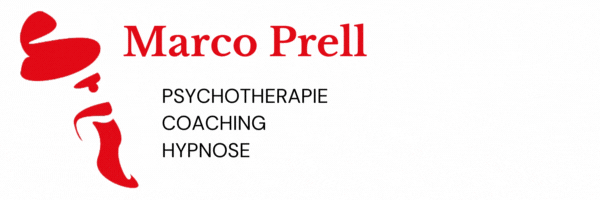







 Folgende Mitglieder haben heute Geburtstag:
Folgende Mitglieder haben heute Geburtstag: